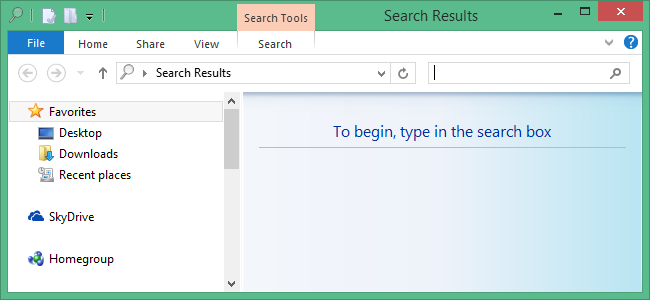Mit Windows 10 bewegt sich Microsoft langsam wegüber die Systemsteuerung zugunsten der neuen App "Einstellungen", mit der klassische und erweiterte Einstellungen einheitlicher und konsistenter konfiguriert werden können. Aber wie kann man eine bestimmte Seite einfach über eine Verknüpfung öffnen?
Fast jede Einstellungsseite hat eine eigene URI(Uniform Resource Identifier), mit dem Sie jede Einstellungsseite mit einem speziellen Befehl direkt öffnen können. Während Sie Einstellungen an das Startmenü anheften können, haben Sie vom Desktop aus keinen direkten Zugriff auf bestimmte Einstellungen. Wenn Sie die URI kennen, können Sie auf einfache Weise Verknüpfungen auf dem Desktop erstellen, um auf Ihre bevorzugten Einstellungen zuzugreifen.
Öffnen Sie direkt eine Einstellungsseite</ h2>
Drücken Sie "Win-Taste + R", um das Dialogfeld "Ausführen" zu öffnen. Geben oder kopieren Sie den entsprechenden Befehl in das Feld Ausführen. Die Liste der Befehle ist auf der winaero-Website verfügbar. Verwenden Sie zum Beispiel den Befehl;
ms-settings:windowsupdate
um die Einstellungsseite „Windows Update“ direkt zu öffnen. Verwenden Sie die
ms-settings:notifications
Befehl, um die Einstellungsseite "Benachrichtigungen und Aktionen" direkt zu öffnen.
Erstellen Sie eine Verknüpfung auf dem Desktop</ h2>
Wählen Sie aus, auf welche Einstellungen Sie zugreifen möchten, und kopieren Sie einen der Einstellungspfade. Beispielsweise - ms-settings:windowsupdate um auf die Windows Update-Einstellungsseite zuzugreifendirekt. Klicken Sie mit der rechten Maustaste auf eine freie Stelle auf dem Desktop, wählen Sie "Neu" und klicken Sie auf "Verknüpfung". Ein neues Fenster wird geöffnet. Fügen Sie nun den URI für Windows Update ein und klicken Sie auf "Weiter".

Wählen Sie einen Namen für die Verknüpfung, in diesem Fall "Windows Update", und klicken Sie auf "Fertig stellen".

Doppelklicken Sie auf die Verknüpfung und die Einstellungen solltenÖffnen Sie die angegebene Seite. Klicken Sie mit der rechten Maustaste auf die neue Windows Update-Verknüpfung, halten Sie sie gedrückt, und klicken Sie auf "Eigenschaften". Klicken Sie auf die Registerkarte "Webdokument" und dann auf die Schaltfläche "Symbol ändern".

Wählen Sie Ihr Symbol und klicken Sie auf „OK.Jetzt können Sie direkt vom Desktop aus auf Windows Update zugreifen. Wenn Sie möchten, können Sie die App an die Taskleiste anheften, sie zum Starten anheften, sie zu allen Apps hinzufügen oder diese Verknüpfung zur einfachen Verwendung an eine beliebige Stelle verschieben.